7 Cara Teratas untuk Memperbaiki Masalah Pesan Suara Snapchat Tidak Berfungsi
Bermacam Macam / / April 05, 2023
Sangat mudah untuk mengabaikan kemampuan Snapchat untuk mengirim dan menerima pesan suara. Saat fitur berhenti bekerja di Android atau iPhone Anda dan Anda terpaksa mengetik teks panjang. Sayangnya, ini adalah masalah umum, dan banyak faktor yang memengaruhi perilaku ini.
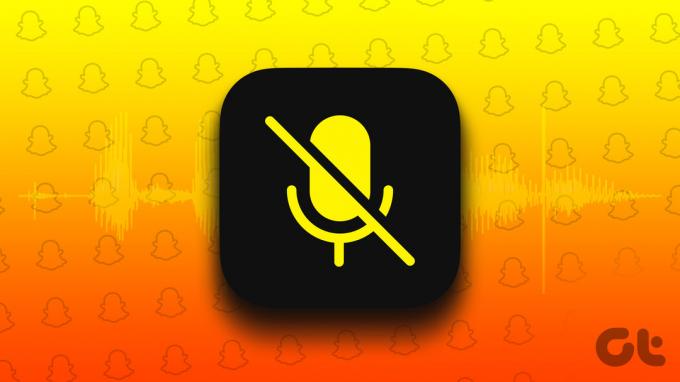
Jika Anda sudah memeriksa volume ponsel Anda dan mengesampingkannya masalah yang berhubungan dengan internet, berikut adalah beberapa tip pemecahan masalah yang efektif untuk memperbaiki pesan suara Snapchat. Jadi, mari kita periksa.
1. Tutup Paksa dan Buka Kembali Aplikasi
Saat Anda menghentikan paksa aplikasi, ponsel Anda menghentikan semua proses terkait aplikasi. Ini biasanya menyelesaikan masalah sementara apa pun dengan aplikasi dan memberikan awal yang baru. Oleh karena itu, sebelum mencurahkan waktu untuk solusi tingkat lanjut, Anda harus mencobanya terlebih dahulu.
Untuk menutup paksa Snapchat di Android, tekan lama ikon aplikasinya dan ketuk ikon info dari menu yang dihasilkan. Ketuk opsi Paksa berhenti untuk menutup Snapchat.

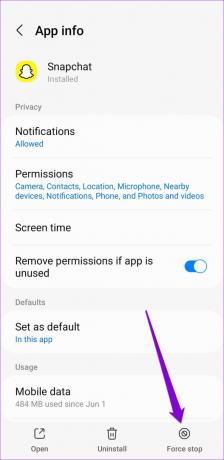
Jika Anda menggunakan Snapchat di iPhone, buka pengalih aplikasi dengan menggesek ke atas dari bagian bawah layar (atau mengetuk dua kali tombol Layar Utama). Temukan kartu Snapchat dan geser ke atas untuk menutupnya.

Buka kembali Snapchat dan coba putar atau rekam pesan suara lagi.
2. Periksa Izin Aplikasi
Snapchat memerlukan akses ke mikrofon ponsel Anda untuk merekam pesan suara. Jika sebelumnya Anda telah menolak izin Snapchat ini, Anda tidak akan dapat mengirim pesan suara. Inilah cara Anda memperbaikinya.
Android
Langkah 1: Tekan lama ikon aplikasi Snapchat dan ketuk ikon info dari menu yang muncul.

Langkah 2: Pergi ke Izin.
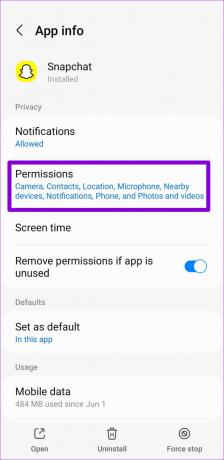
Langkah 3: Ketuk Mikrofon dan pilih 'Izinkan hanya saat menggunakan aplikasi.'
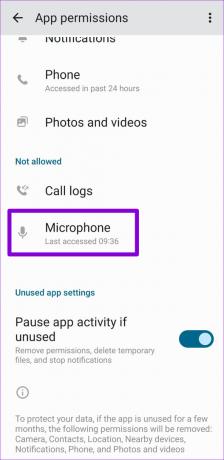
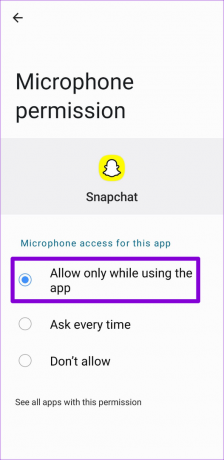
iPhone
Langkah 1: Buka aplikasi Pengaturan di iPhone Anda dan gulir ke bawah untuk mengetuk Snapchat.

Langkah 2: Nyalakan sakelar di sebelah Mikrofon.

3. Aktifkan Akses Mikrofon Dari Pengaturan Privasi (Android)
Jika ponsel Anda menjalankan Android 12 atau lebih tinggi, Anda dapat mengontrol izin kamera dan mikrofon dari menu Privasi baru. Jika Anda menonaktifkan akses mikrofon dari sana, Snapchat tidak akan dapat menggunakan mikrofon Anda meskipun memiliki izin yang diperlukan.
Untuk mengaktifkan akses mikrofon di Android:
Langkah 1: Buka aplikasi Pengaturan di ponsel Anda dan arahkan ke Privasi.

Langkah 2: Di bawah Kontrol dan peringatan, aktifkan akses Mikrofon.

Mulai ulang aplikasi Snapchat dan coba kirim pesan suara lagi.
4. Kosongkan Ruang Penyimpanan
Aplikasi Snapchat secara otomatis mengunduh dan menyimpan pesan suara apa pun yang Anda terima. Namun, jika ruang penyimpanan tidak mencukupi untuk menampung pesan suara tersebut, Snapchat akan gagal memutarnya.
Anda dapat dengan cepat mengosongkan ruang penyimpanan di ponsel dengan menghapus file berukuran besar atau mentransfer sebagian data Anda ke cloud. Anda dapat dengan nyaman kosongkan ruang penyimpanan tanpa menghapus aplikasi apa pun di Android Anda atau iPhone.
5. Hapus Cache Snapchat
Aplikasi mengumpulkan data cache saat Anda terus menggunakan filter Snapchat, melihat cerita, dan bertukar pesan. Seiring waktu, data ini mungkin rusak atau ketinggalan zaman. Ketika itu terjadi, aplikasi tidak akan berfungsi dengan baik dan mengganggu Anda.
Untungnya, Snapchat memungkinkan Anda melakukannya hapus data cache ini langsung dari aplikasi. Langkah-langkah berikut akan bekerja untuk Android dan iPhone.
Langkah 1: Buka Snapchat di ponsel Anda dan ketuk ikon profil di pojok kiri atas.
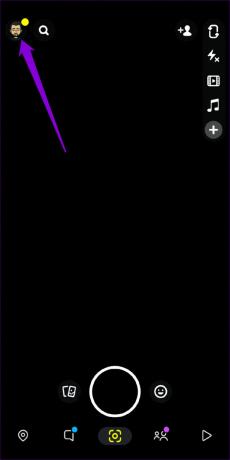
Langkah 2: Ketuk ikon roda gigi di pojok kanan atas untuk mengunjungi menu pengaturan.
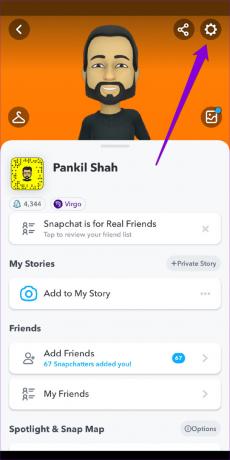
Langkah 3: Gulir ke bawah ke bagian 'Tindakan Akun' dan ketuk Hapus Cache. Pilih Lanjutkan saat diminta.


6. Periksa Status Server Snapchat
Tidak jarang layanan seperti Snapchat mengalami pemadaman. Ada kemungkinan besar Anda tidak dapat merekam atau memutar pesan suara di Snapchat karena masalah server. Anda dapat mengunjungi situs web seperti Downdetector untuk melihat apakah orang lain mengalami masalah serupa.
Kunjungi Downdetektor

Jika ada masalah dengan server, Anda tidak punya pilihan selain menunggu Snapchat menyelesaikannya dari pihak mereka. Setelah itu, pesan suara akan berfungsi kembali.
7. Perbarui Aplikasi Snapchat
Itu selalu ide yang bagus untuk terus perbarui aplikasi Anda. Selain fitur baru, pembaruan aplikasi biasanya membawa perbaikan bug dan peningkatan kinerja. Jika pesan suara tidak berfungsi karena bug di dalam aplikasi Snapchat, memperbaruinya akan lebih sering membantu.
Snapchat untuk Android
Snapchat untuk iPhone
Keras dan jelas
Pesan suara adalah alternatif yang baik saat Anda tidak ingin mengetik teks panjang. Sering menggunakannya bisa merepotkan ketika Snapchat gagal merekam atau memutar pesan suara Anda. Kami berharap salah satu solusi yang tercantum di atas telah membantu Anda menyelesaikan masalah dan pesan suara Snapchat berfungsi kembali di Android dan iPhone Anda.
Terakhir diperbarui pada 07 November 2022
Artikel di atas mungkin berisi tautan afiliasi yang membantu mendukung Teknologi Pemandu. Namun, itu tidak mempengaruhi integritas editorial kami. Konten tetap berisi dan otentik.
TAHUKAH KAMU
iPhone 5s adalah salah satu ponsel Apple paling populer, dengan lebih dari 70 juta unit terjual sejak 2013.
Ditulis oleh
Pankil Shah
Pankil berprofesi sebagai Insinyur Sipil yang memulai perjalanannya sebagai penulis di EOTO.tech. Dia baru-baru ini bergabung dengan Guiding Tech sebagai penulis lepas untuk meliput how-tos, penjelasan, panduan pembelian, tip dan trik untuk Android, iOS, Windows, dan Web.



